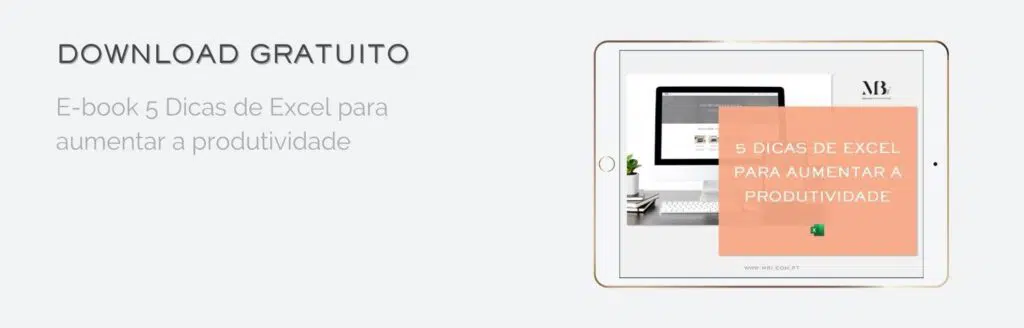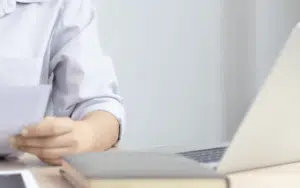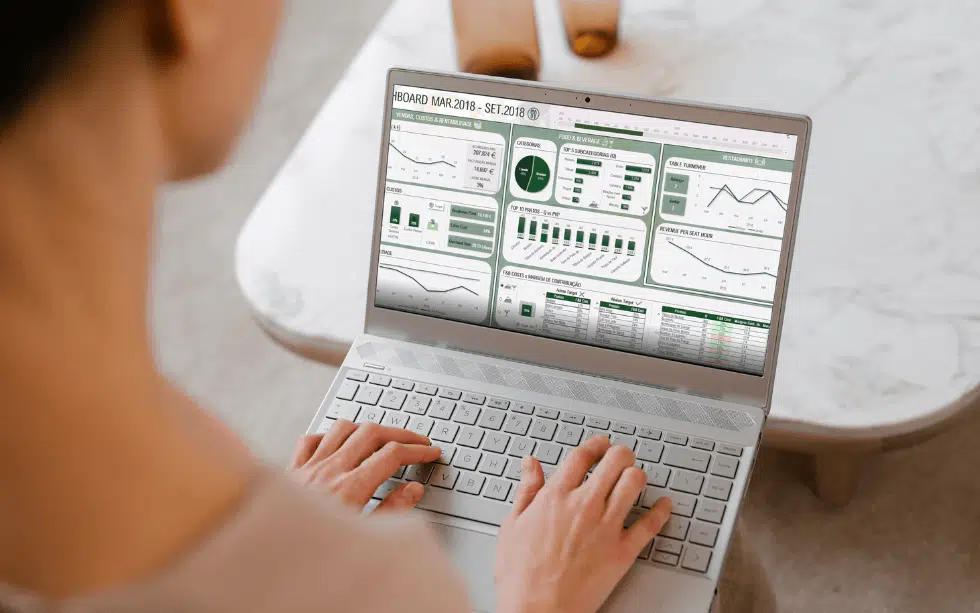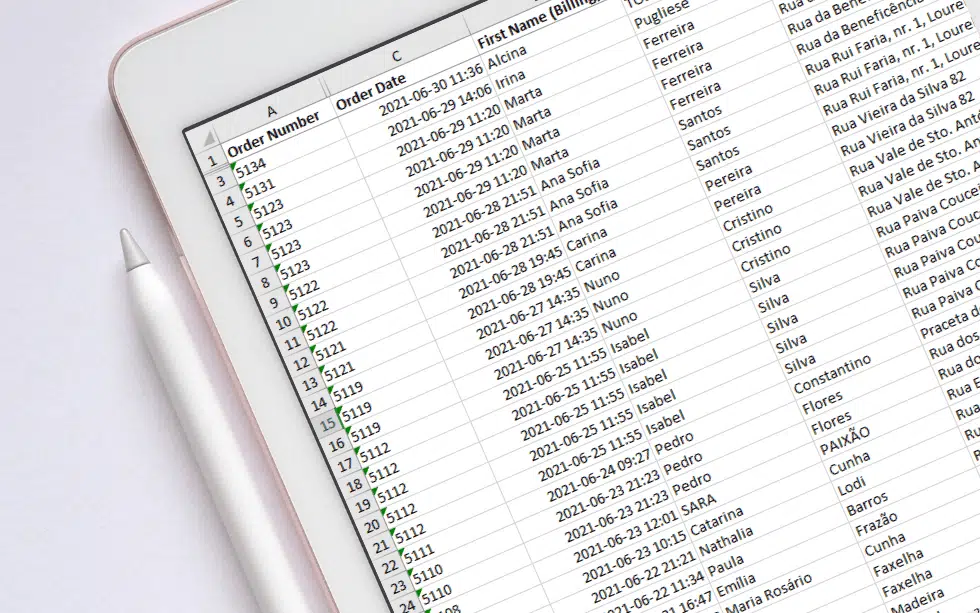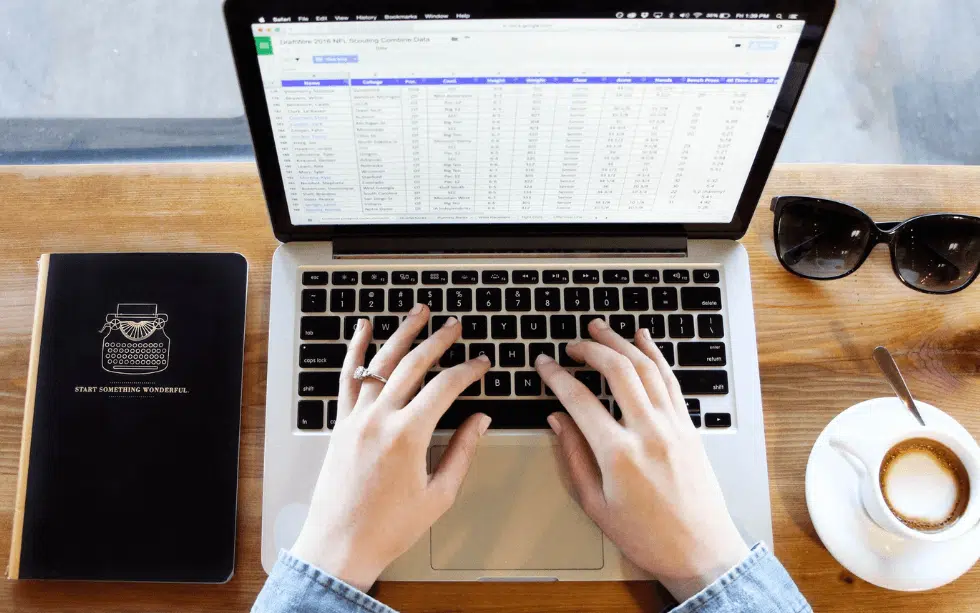O Power Query é uma ferramenta incrível de transformação e manipulação de dados, que permite automatizar processos e reduzir tarefas repetitivas, poupando horas e horas de trabalho… Tudo isto sem precisar de saber programar!
São inúmeras as transformações disponíveis mas, por vezes, pode surgir a questão se deve transformar ou adicionar coluna no Power Query.
Neste artigo vou explicar-lhe qual a diferença entre as duas opções!
Transformar vs Adicionar Coluna
Se reparar nos separadores Transform (Transformar) e Add Column (Adicionar Coluna) há funcionalidades idênticas, como as que indico abaixo:
Separador Transform (Transformar)

Separador Add Column (Adicionar Coluna)

Nota: Se reparar, a funcionalidade Split Column (Dividir coluna) do grupo de Texto apenas existe no separador Transform (Transformar).
Então qual é a diferença entre estes dois separadores? Qual usar em cada situação?
Quando utiliza o separador Transform (Transformar) substitui a coluna original pela transformação efetuada e quando utiliza o separador Add Column (Adicionar Coluna) adiciona uma nova coluna com a transformação e mantém a coluna original.
Para ser mais fácil perceber a diferença entre os dois separadores vamos a um exemplo, usando a funcionalidade Extract (Extrair).
À lista de artigos quer retirar (extrair) o nome do artigo:
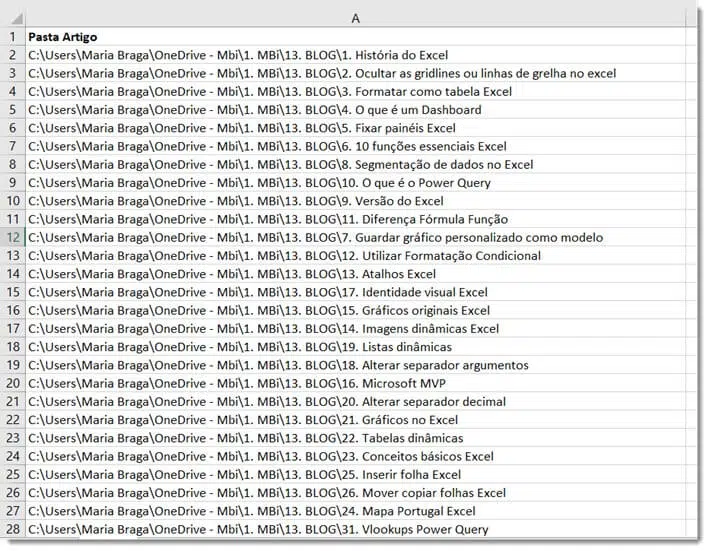
Como pode verificar, o nome do artigo está após a última barra (\):
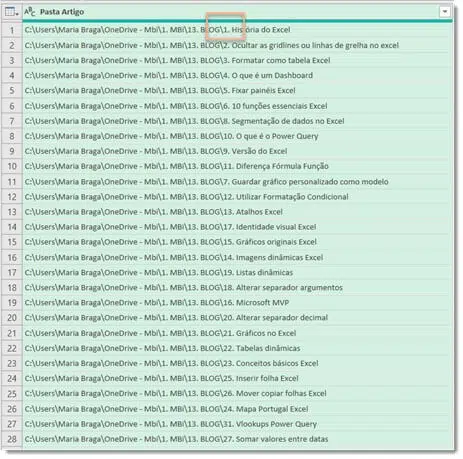
Para retirar esta parte da informação, deve usar a funcionalidade Extract (Extrair) que existe em ambos os separadores:
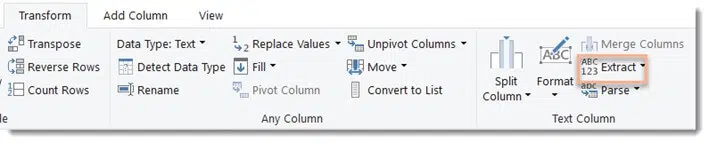
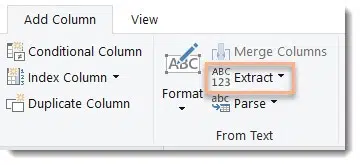
Através do separador Transform (Transformar)
Se fizer a transformação pretendida através do separador Transform (Transformar), a coluna original é substituída, ficando apenas com uma coluna:
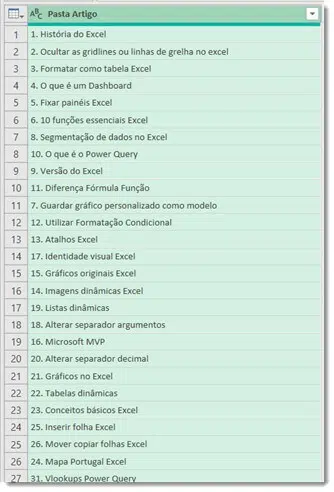
Através do separador Add Column (Adicionar Coluna)
Se usar a opção do separador Add Column (Adicionar Coluna), a coluna original é mantida, e é adicionada uma nova:
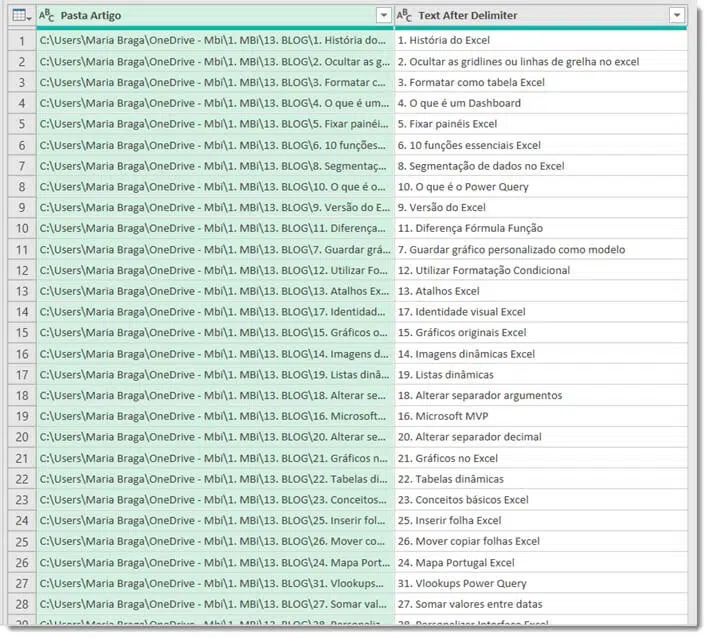
Resumindo, caso o objetivo seja manter a coluna original e adicionar uma nova coluna com a transformação pretendida, tem de utilizar o separador Add Column (Adicionar Coluna). Se, por outro lado, o objetivo for apenas ter uma coluna com o objetivo final, deve escolher o separador Transform (Transformar).
Espero que agora já consigo perceber qual é a diferença entre transformar ou adicionar coluna no Power Query e que saiba escolher qual a opção que melhor se adequa ao seu objetivo!
Caso pretenda aprender mais sobre Power Query e queira dominar esta ferramenta, inscreva-se na lista de espera do curso Power Query 4All, o meu curso completo de Power Query.